
Creo7.0在工程图部分有很多新功能亮点
本文给大家详细介绍一下,绘图树和视图部分的新功能。
1、将列添加到绘图树
Creo7.0可以向绘图树中添加列,以查看更多的视图信息。例如:比例、分解状态、简化表示、视图模型、组合状态、父项视图和子项视图等。

这将提供有关绘图视图更多类型的详细信息,您无需切换到绘图中其他页面,即可查看相关的父项和子项视图,并获取视图的附加信息。例如:视图的状态和比例。

单击切换按钮(如下图红色框选图标)可以切换绘图树的列显示 (打开或关闭)。快速轻松地访问绘图信息,无需手动查询绘图,且不会影响到绘图的显示区域,收放自如。

2、现在绘图树中可以对视图进行排序
- 按视图模型
- 按父项视图
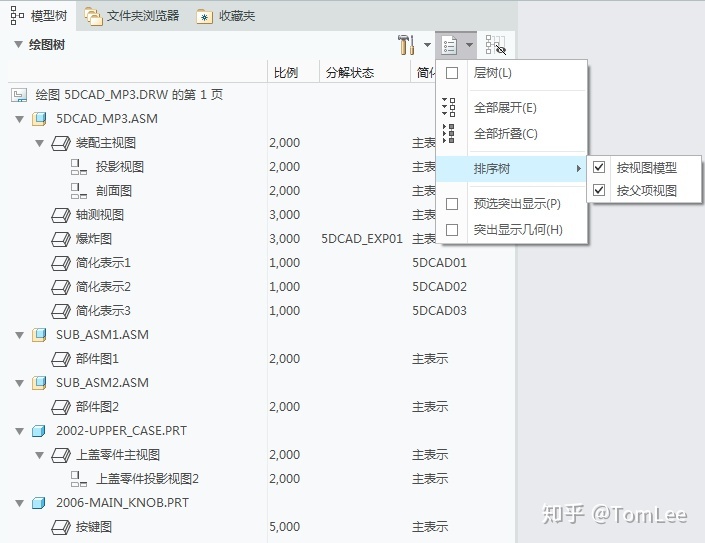
在以前的Creo(ProE)版本中,视图是无法排序的。视图之间的关系,视图和模型的关系,无法全面了解。在 Creo 7.0 中,可以按所属模型、父项视图、或者两项一起来对绘图视图进行排序,默认未设置的显示方式是早期版本中的所有视图列表。对绘图视图进行排序,让我们可以即时、快速查看绘图视图的层次结构,获取模型和视图之间的关联信息更方便了。
需要什么样的排序方式,可以在Creo选项中进行设置,指令位置:文件——选项——细节化——绘图树设置,然后根据需要在下拉列表中选择。

也可以直接在config文件中增加选项设置:
dwg_tree_sort_views 选项控制对视图进行排序的方式
dont_sort - 不排序(此为默认设置)
by_models - 按视图模型
by_parent_views - 按父项视图
by_both- 按视图模型和父项视图
3、从绘图树中查看子视图
在绘图树选中视图,右键快捷菜单可以快速简便地访问“子视图”指令。

“子视图”对话框随之打开,我们不再需要访问所有绘图页面来查找特定视图的相关子视图了。

在“子视图”对话框中选中某个子视图,会弹出一个新的浮动工具栏图标,单击该图标,可以直接切换到该选定视图的所在页面,并选中视图。

“子视图”可以大大节省查询相关视图的时间,尤其是在具有多个页面的大型绘图文件中。
4、视图汇总
在绘图树选中视图,右键单击访问快捷菜单,然后选择“视图汇总”。

此时弹出“视图汇总”对话框,我们可以从中查看选定视图的详细信息。

5、视图提示信息
当鼠标靠近视图,视图显示红色虚线框时,鼠标停止不动,就会显示视图的提示信息。
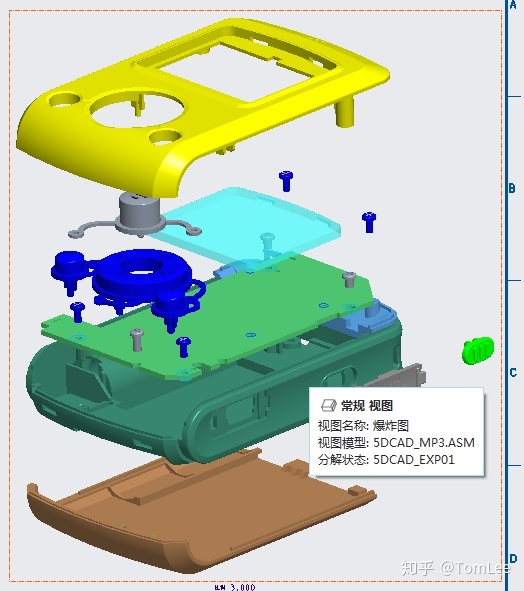
视图提示信息可以在Creo选项中进行设置,指令位置:文件——选项——细节化——绘图视图设置,默认勾选“显示绘图视图工具提示”,点击“视图工具提示配置”按钮。

即可弹出“视图工具提示配置”对话框,根据需要选择勾选选项,勾选的选项信息就会出现在视图提示信息中,未勾选的则不显示。

除“视图工具提示配置”对话框外,还可以在config文件中增加选项来设置:
dwg_disp_dwg_view_tooltips
dwg_view_type_tooltip
dwg_view_name_tooltip
dwg_view_model_name_tooltip
dwg_view_scale_tooltip
dwg_view_combined_state_tooltip
dwg_view_explode_state_tooltip
dwg_view_simp_rep_tooltip
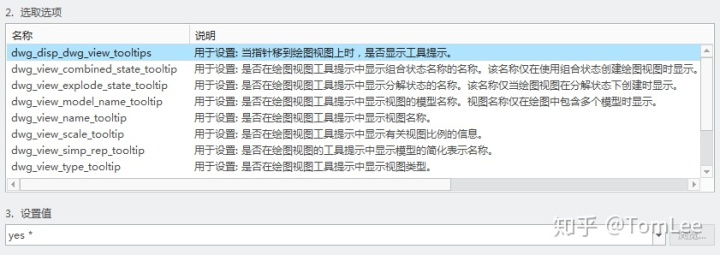
在早期版本中,有时很难快速了解绘图中某个视图的所属模型、简化表示及其他关系等信息。现在Creo7.0通过设置“视图工具提示配置”,我们可以更轻松地访问绘图中的有用视图信息了。
详细操作请点击下面视频播放按钮,观看Creo7.0工程图视频教程。
知乎视频www.zhihu.comTomLee往期精彩文章推荐阅读:
Creo7.0电气间隙和漏电距离分析教程 - TomLee的文章 - 知乎 https://zhuanlan.zhihu.com/p/184590078
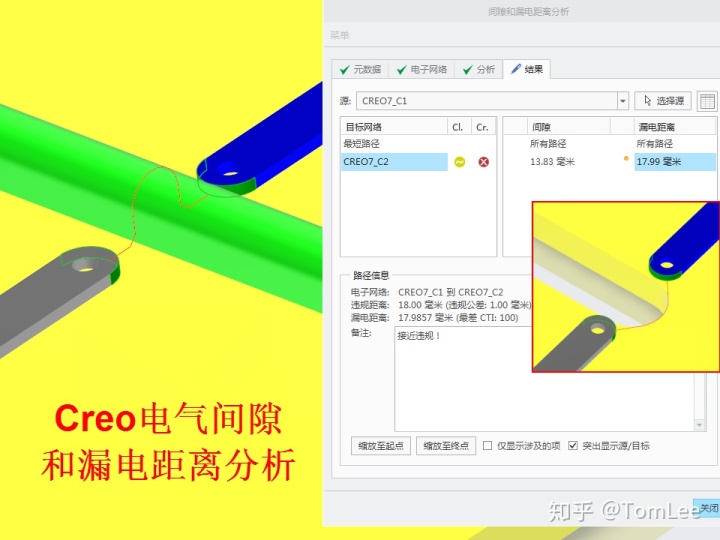
Creo7.0分模教程之多主体新方法视频详解 - TomLee的文章 - 知乎 https://zhuanlan.zhihu.com/p/182529427
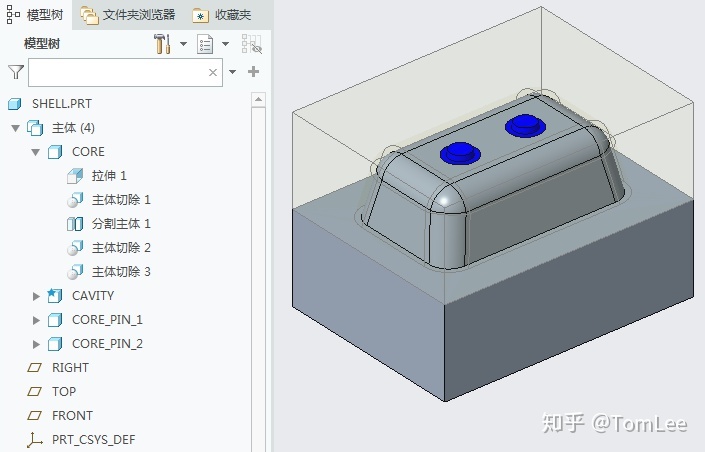
Creo7.0钣金设计教程之拉伸工具的分类 - TomLee的文章 - 知乎 https://zhuanlan.zhihu.com/p/182543923

ProE打开Creo7.0模型文件的方法视频教程 - TomLee的文章 - 知乎 https://zhuanlan.zhihu.com/p/179961339
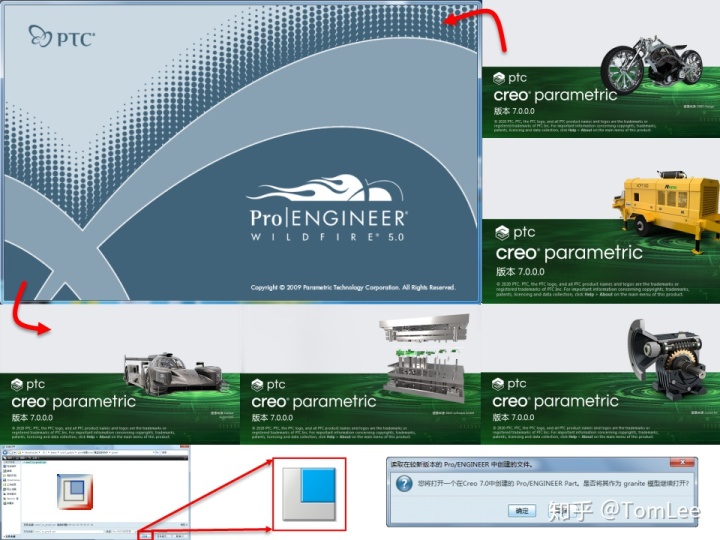
Creo7.0 | Creo6.0钣金设计新功能大全教程 - TomLee的文章 - 知乎 https://zhuanlan.zhihu.com/p/178382392
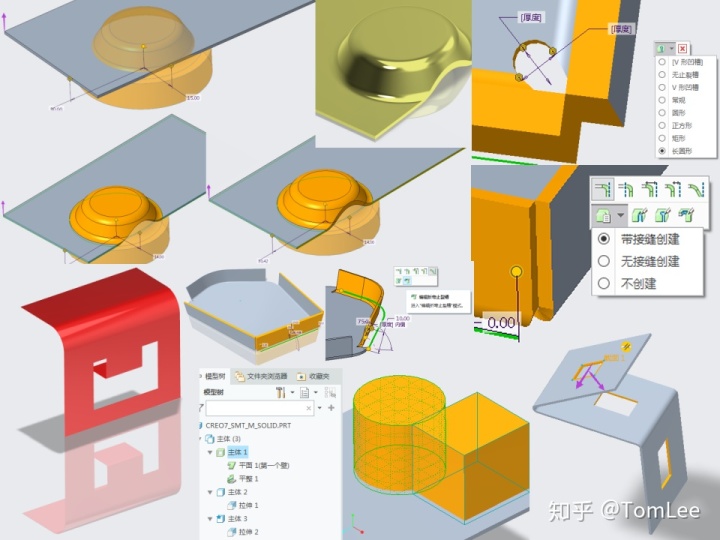
Creo7.0和ProE5.0钣金压铆螺柱创建方法大全集教程 - TomLee的文章 - 知乎 https://zhuanlan.zhihu.com/p/176111124
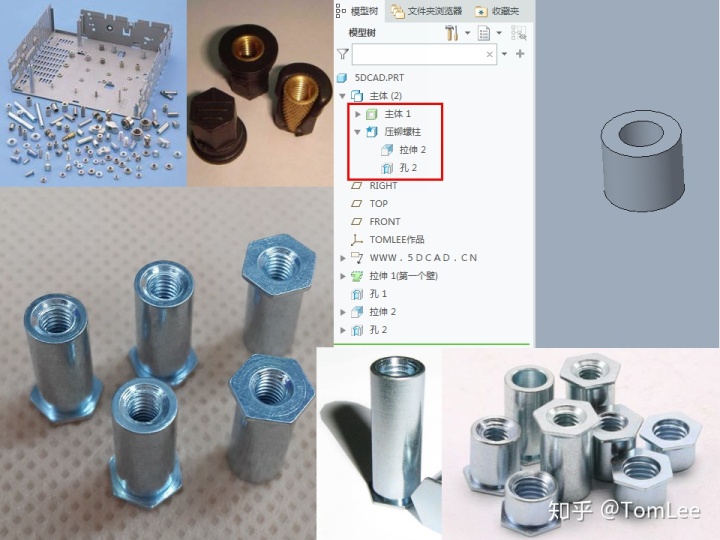
Creo7.0特征浮动工具栏和尺寸工具栏详解 - TomLee的文章 - 知乎 https://zhuanlan.zhihu.com/p/169939243
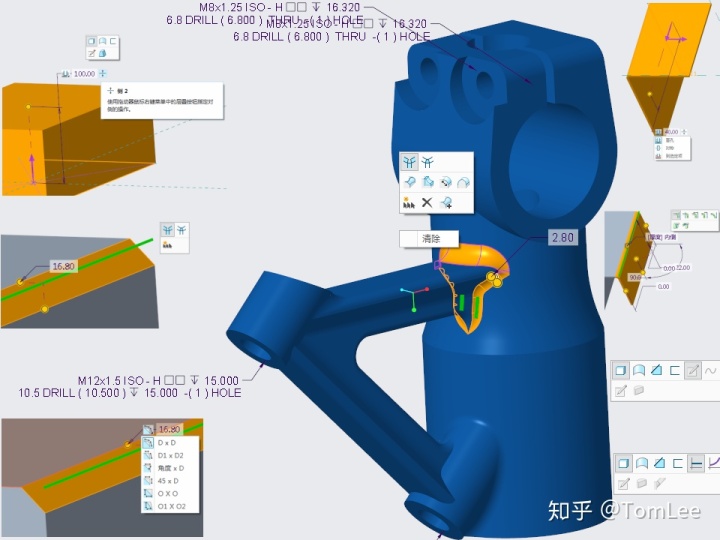






 本文详细介绍了Creo7.0在工程图部分的新功能亮点,包括可向绘图树添加列以查看更多视图信息、能对视图进行排序、可从绘图树查看子视图、有视图汇总功能以及视图提示信息设置等,还给出了相关操作的设置方法。
本文详细介绍了Creo7.0在工程图部分的新功能亮点,包括可向绘图树添加列以查看更多视图信息、能对视图进行排序、可从绘图树查看子视图、有视图汇总功能以及视图提示信息设置等,还给出了相关操作的设置方法。

















 被折叠的 条评论
为什么被折叠?
被折叠的 条评论
为什么被折叠?








